Jak wyczyścić pamięć podręczną, pliki cookie, historię przeglądania w Chrome i Firefox?
W naszym wcześniejszym poście omówiliśmy metodę usuwania pamięci podręcznej przeglądania w przeglądarce Edge(delete browsing cache in the Edge browser) . W podobny sposób zobaczymy, jak usunąć pamięć podręczną, pliki cookie i historię przeglądania(remove cache, cookies and browsing history) w innych popularnych przeglądarkach, takich jak Chrome i Firefox . Jest to szczególnie przydatne w sytuacjach, gdy korzystasz z komputera publicznego lub udostępniasz komuś swój komputer osobisty i możesz nie chcieć, aby inni mieli dostęp do tych danych.
Bez względu na to, jakie są lub mogą być Twoje preferencje, każda przeglądarka zapewnia szybki i łatwy sposób na usunięcie pamięci podręcznej, plików cookie i historii przeglądania. Problem polega jednak na znalezieniu tych opcji. Nie martw się już, ponieważ mamy dla Ciebie odpowiedzi.
Proces ten pomaga również odrzucić wszelkie niechciane ciekawostki danych, które mogą wpłynąć na wydajność przeglądarki.
Wyczyść pamięć podręczną(Cache) , pliki cookie(Cookies) , historię przeglądania(Browsing History) w Chrome
Aby wyczyścić pamięć podręczną przeglądarki w przeglądarce Google Chrome(Google Chrome) , wykonaj następujące czynności:
- Otwórz Chrome
- Wybierz Więcej ustawień
- Wybierz opcję Więcej narzędzi(More tools)
- Kliknij „ Wyczyść dane przeglądania(Clear browsing data) ”.
- Na koniec wybierz elementy, które chcesz usunąć
- Kliknij Wyczyść dane
- Uruchom ponownie przeglądarkę Chrome.
Przyjrzyjmy się procedurze nieco bardziej szczegółowo.
Uruchom przeglądarkę Google Chrome(Google Chrome) . W prawym górnym rogu kliknij menu „ Więcej(More) ” widoczne jako 3 kropki.
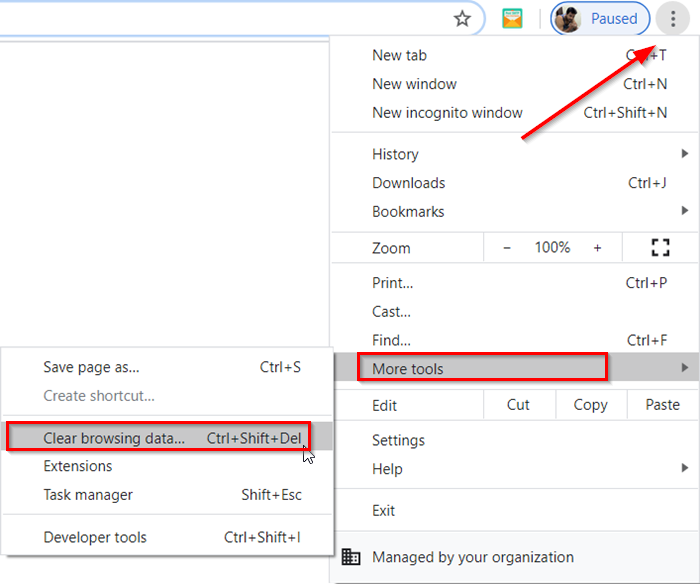
Wybierz opcje „ Więcej narzędzi(More tools) ”, a następnie „ Wyczyść dane przeglądania(Clear browsing data) ”.
Gdy otworzy się okno „ Wyczyść dane przeglądania(Clear browsing data) ”, zaznacz pola obok podanych opcji.
Wybierz zakres czasu. Domyślnie dostępna opcja to „ Cały czas(All Time) ”, ale można ją zmienić na Ostatnia godzina(Last hour) , 24 godziny(24 hours) , 7 dni(7 days) lub 4 tygodnie(4 weeks) .
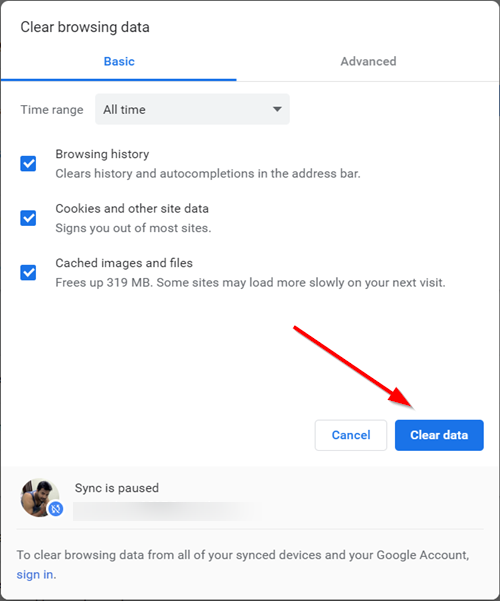
Po zakończeniu naciśnij przycisk „ Wyczyść dane(Clear Data) ”, aby usunąć pamięć podręczną, pliki cookie i historię przeglądania w Chrome
Aby wyczyścić dane przeglądania ze wszystkich zsynchronizowanych urządzeń i konta Google(Google Account) , musisz się zalogować.
Wyczyść pamięć podręczną(Cache) , pliki cookie(Cookies) , historię przeglądania(Browsing History) w Firefoksie(Firefox)
Aby wyczyścić pamięć podręczną przeglądarki w przeglądarce Mozilla Firefox(Mozilla Firefox) , wykonaj następujące kroki:
- Otwórz Firefoksa
- Kliknij Otwórz menu
- Wybierz opcję Biblioteka(Library)
- Wybierz opcję Historia >(History) Wyczyść ostatnią historię(Clear Recent History)
- Na koniec wybierz elementy, które chcesz usunąć
- Kliknij Wyczyść teraz
- Uruchom ponownie przeglądarkę Firefox.
Przyjrzyjmy się procedurze bardziej szczegółowo.
Uruchom przeglądarkę Firefox , kliknij „Otwórz menu” widoczne jako 3 poziome paski i wybierz opcję „ Biblioteka(Library) ”.

Następnie wybierz opcję „ Historia(History) ” > „ Wyczyść najnowszą historię(Clear Recent History) ”.
W oknie, które pojawi się na ekranie komputera, wybierz zakres czasu(Time) widoczny w przeglądarce Chrome . Jednak dostępne tutaj opcje są różne i obejmują
- Ostatnia godzina
- Ostatnie dwie godziny
- Ostatnie cztery godziny
- Dziś
- Wszystko
Wybierz żądaną opcję.
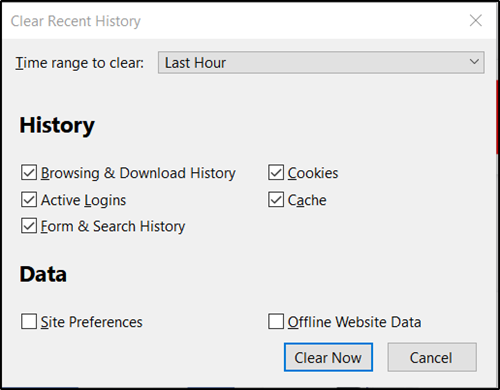
Następnie zaznacz pola obok „ Historia przeglądania i pobierania(Browsing & Download History) ”, „ Pliki cookie(Cookies) ” i „ Pamięć podręczna(Cache) ”.
Oprócz powyższych opcji znajdziesz 2 dodatkowe pudełka-
- Dane witryny offline(Offline Website Data) — umożliwia witrynie internetowej przechowywanie plików na Twoim komputerze, dzięki czemu możesz nadal z niej korzystać, gdy nie masz połączenia z Internetem(Internet) .
- Preferencje witryny(Site Preferences) — rejestruje preferencje dotyczące witryny, takie jak zapisany poziom powiększenia witryn, kodowanie znaków i uprawnienia witryn (takie jak wyjątki blokowania wyskakujących okienek) opisane w oknie Informacje o stronie(Page Info) .
Jeśli chcesz usunąć również informacje tam przechowywane, zaznacz odpowiednie pola.
Na koniec naciśnij przycisk „ Wyczyść teraz(Clear Now) ”, aby usunąć pamięć podręczną, pliki cookie i historię przeglądania w Firefoksie(Firefox) .
Akcja po potwierdzeniu spowoduje zamknięcie okna i wyczyszczenie lub usunięcie elementów wybranych z historii.
Przeczytaj(Read) : Jak wyczyścić pamięć podręczną Opery, pliki cookie, historię przeglądania .
Related posts
Wyczyść lub usuń historię przeglądania, pliki cookie, dane, pamięć podręczną w Edge
Wyczyść pliki cookie, dane witryny, pamięć podręczną dla określonej witryny: Chrome Edge Firefox
Google Chrome nie usuwa historii przeglądania i danych
Jak automatycznie wyczyścić pliki cookie, pamięć podręczną i historię Firefoksa przy wyjściu?
Nie zezwalaj użytkownikom na usuwanie historii przeglądania i plików cookie w IE
Jak zmienić domyślną czcionkę w przeglądarce Chrome, Edge, Firefox?
Jak otwierać linki do wiadomości i zainteresowań w przeglądarce Chrome lub Firefox; nie krawędź
Zmień język interfejsu użytkownika dla przeglądarki Chrome lub Firefox
Jak przeglądać i usuwać pliki cookie w przeglądarce Chrome, Firefox, Edge, IE?
Poprawka: Vimeo nie działa w Chrome lub Firefox
Przechwytywanie lub robienie zrzutów ekranu w przeglądarce Chrome lub Firefox natywnie
Jak wyłączyć wbudowany menedżer haseł w Chrome, Edge, Firefox?
Zamknij wszystkie otwarte karty przeglądarki jednocześnie w Chrome, Edge lub Firefox
Włącz tryb ciemny na dowolnej stronie internetowej za pomocą ciemnego czytnika dla Chrome, Firefox
Przeglądaj historię przeglądania wielu przeglądarek jednocześnie na komputerze
Czy zapisywanie haseł w przeglądarce Chrome, Firefox lub Edge jest bezpieczne?
Rozpocznij przeglądanie prywatne w przeglądarkach Firefox, Edge, Chrome, Opera, Internet Explorer
Jak przetłumaczyć stronę internetową w Chrome, Firefox i Edge
Blokuj lub zezwalaj na pliki cookie innych firm w Chrome, Firefox, Edge, Opera
Jak wyczyścić pamięć podręczną, historię i pliki cookie w Safari na Macu?
